Hvis du har oppgradert til Windows 10 FallCreators Update, så har du kanskje lagt merke til at systemet ditt gjør noe annerledes hver gang du slår det på. Når du starter på skrivebordet ditt, åpnes alle de tidligere appene dine på nytt. Dette er ikke til å forveksle med Cortanas Pick-up der jeg slapp av-funksjonen. Dette er nytt og annerledes. Det er en del av en sømløs opplevelse som Microsoft prøver å presse på. Det hjelper deg å begynne å jobbe helt der du slapp det, men ikke alle liker det. Å stoppe apper med å gjenopprette ved oppstart i Windows 10 er ikke så vanskelig, men det krever at brukeren slår seg av med ett ekstra trinn.
Stopp apper som gjenoppretter på oppstart
Det er en velprøvd måte å stoppe apper pågjenopprette på bagasjerommet; avslutt dem før du slår av. Det virker enkelt, men hvis du gir nedleggelses-kommandoen før en app har lukket fullstendig, vil den åpne igjen når du starter opp neste gang. Det er egentlig alt du trenger å gjøre, og selvfølgelig kan du ikke være sikker på om en app eller fil har lukket seg, vi trenger et arbeid som ikke etterlater noe rom for gjettearbeid.
Slå av Alt + F4
Bruk snarveien Alt + F4 for å få fremslå av menyen. Denne nedleggelsesmenyen, i henhold til dialogboksen, vil lukke alle appene før du starter en nedleggelse. Siden alle apper er lukket, blir de ikke gjenopprettet når du slår på systemet ditt neste gang.

Noen brukere sier at hvis du holder nede Shift-tasten når du klikker Slå av på strømmenyen, vil ikke appene gjenopprette, men det fungerte ikke på Windows 10 Pro. Kanskje det vil fungere for hjemmebrukere.
Slå av snarveien på skrivebordet
Hvis du finner ut at du ikke kan komme til vane å bruke Alt + F4 for å slå av, og du ikke kan huske å lukke alle appene dine før du klikker på Slå av, er det ett alternativ til.
Gå til skrivebordet ditt og høyreklikk hvor som helst. Velg Ny> Snarvei fra hurtigmenyen. Skriv inn følgende i plasseringsfeltet og klikk Neste, etterfulgt av Fullfør.
shutdown /s /f /t 0
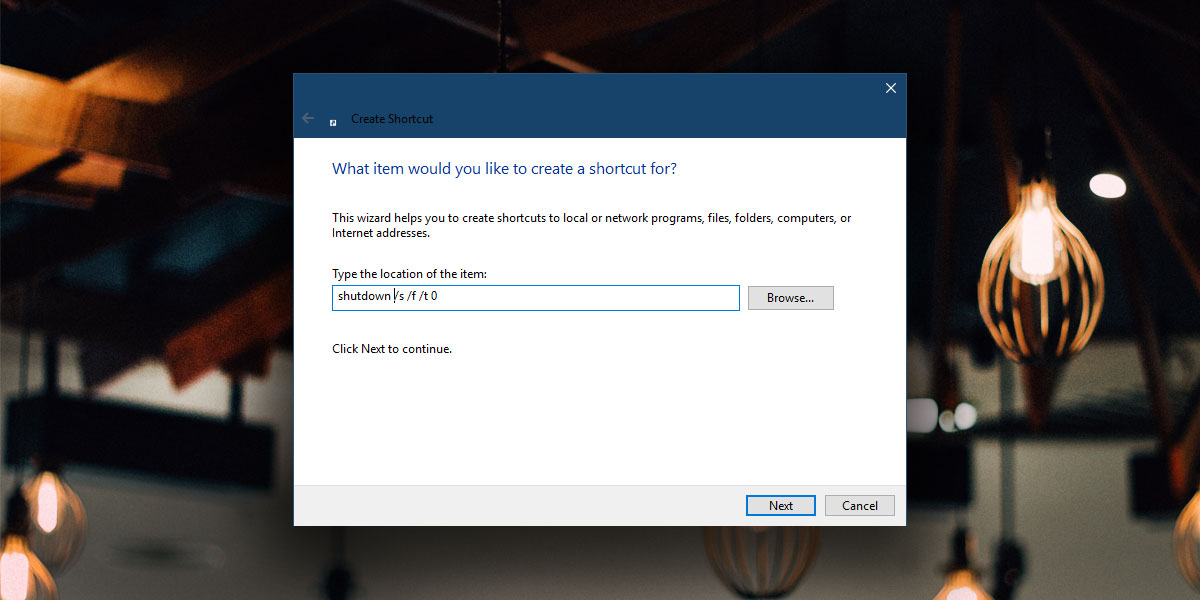
Når du trenger å slå av systemet ditt,dobbeltklikk på denne snarveien. Appene dine vil bli lukket, og systemet ditt slås av umiddelbart. Hvis du ønsker en advarsel før systemet slås av, kan du endre kommandoen i plasseringsfeltet til følgende;
shutdown /s /f
Du vil få en nedtelling på 30 sekunder.
Slow Boot
En stor ulempe med apper som gjenopprettes ved oppstart erden første innvirkningen det har på oppstart. Skjermdumpen nedenfor viser CPU-bruken til 100%, men fordi dette er på et ganske bra system, var det bare høyt i noen sekunder. På eldre systemer med mindre egnet maskinvare er dette sannsynligvis mye høyere. Det vil forsinke oppstart, og det kan åpne apper du ikke vil bruke.
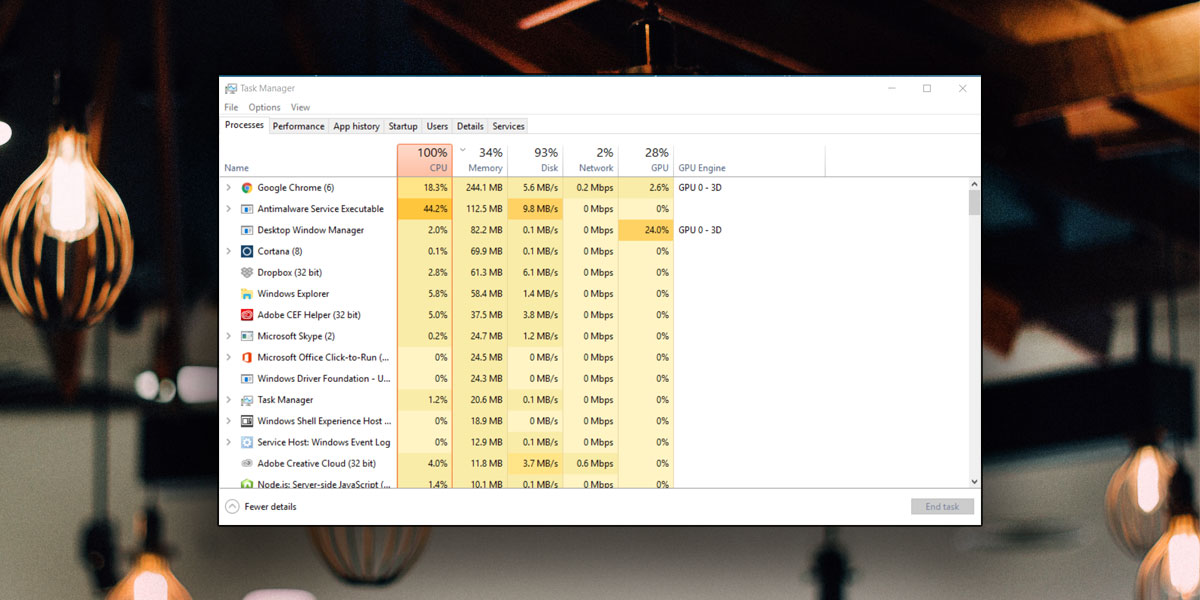
Funksjonen, for de som liker den, er flott, men det bør absolutt være en avbryter for den som er lettere å snu.













kommentarer